
在使用「Dropbox」的時候,我們都需要指定一個資料夾作為同步專用,也就是說一般而言必需把想要同步的檔案丟到這個資料夾(含子目錄),Dropbox才會幫我們同步到伺服器中,這樣的運作方式有一個小缺點,就是通常我們的資料是散落在不同的位置的,如果要把每個想要備份的檔案都手動再拷貝一份到Dropbox的同步資料夾中,那麼的確是相當的麻煩,而且也很容易忘了拷貝的動作,舉例說來,當你玩遊戲的時候,通常遊戲的存檔都會存在它本身的安裝目錄中,因此,若要同步到Dropbox的話,就要手動把記錄檔Copy一份到Dropbox目錄下才行(千萬別跟我說你把遊戲的安裝目錄設在Dropbox目錄下,那我就無言了),類似這樣的情況其實很多,如果要解決這類的問題,那麼各位可以試試本文要介紹的「Dropboxifier」,它是利用Symbolic Link(符號連結)的概念,可幫助我們自動同步不同位置的任意資料夾檔案到Dropbox中,簡的來說,它會幫我們在A資料夾與Dropbox同步目錄間建立一個連結,當我們在A資料夾新增或刪減檔案時,Dropbox同步目錄也會跟著一起修改,相反地,若在Dropbox中有針對該資料夾做變動,原本的A資料夾也會同步更新。
下載:Dropboxifier 免安裝版、註冊Dropbox
推薦閱讀:[教學] DropboxPortableAHK § 免安裝,支援Dropbox多重帳號登入
【如何下載】
進入官網後,切換到「DOWNLOADS」頁面,然後點擊下方的「Dropboxifier」即可下載

【使用教學】
此為免安裝工具,直接啟動後即可運作,第一步要先指定要將在別處的資料夾檔案同步到Dropbox中的哪個目錄下,我個人建議是可以建立一個專門給這些資料夾用的同步目錄,以方便管理
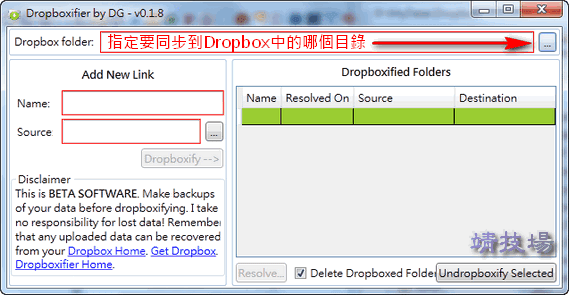
在本例中,我建立一個「TestSync」的測試目錄,第一次建立時會有警告視窗出現,請選擇「是(Y)」來繼續執行,之後便會在該目錄下產生一個「DropboxifierLinks.xml」的檔案,這個檔案會記錄一些相關資料,不需要特別去修改它,在建立之後,以後就可以將在別處的資料夾、檔案都同步到這個目錄下了,當然各人的喜好不同,你也可以不需要建目錄,直接放在Dropbox同步位置的根目錄下也行

接著便是建立連結,請在「Add New Link」的「Name」中自行輸入喜愛的名字,然後於「Source」中指定哪個資料夾要同步到Dropbox中,最後再按「Dropboxify」來加入連結就搞定囉,以本文的例子來說,我是指定D槽下的「XuiteDownloader」要同步Dropbox的「TestSync」目錄下,以後只要我的「XuiteDownloader」目錄有變動,那麼Dropbox的「TestSync」也會同步變動,反之亦然,若各位想要同步多處的資料,那麼只要按照這個頻驟繼續加入連結就行了,設定完之後就可以把Dropboxifier關掉了,不會影響後續的同步進行

延伸閱讀:
.[教學] 新推廣活動!免費再增加Dropbox容量5G
.JotForm – Dropbox Forms,讓別人直接上傳檔案到我們的Dropbox中